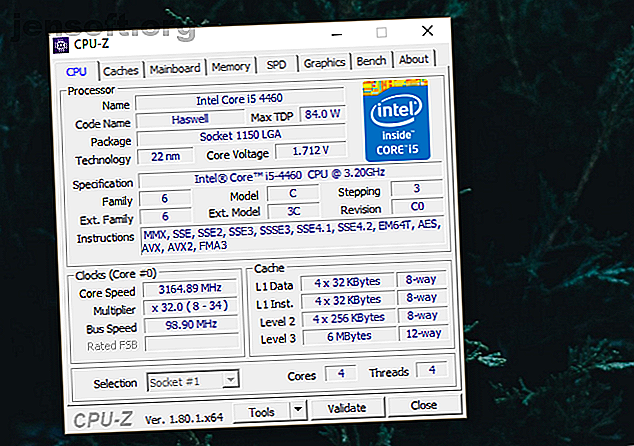
I 10 migliori programmi di benchmark gratuiti per Windows
Annuncio pubblicitario
Hai appena overcloccato la tua GPU o installato un nuovo componente hardware nel tuo PC. Funziona? Il benchmarking è un ottimo modo per scattare un'istantanea delle prestazioni del tuo PC e il miglior software di benchmarking è spesso gratuito.
Sblocca subito il cheat sheet "Scorciatoie da tastiera 101 di Windows"!
Questo ti iscriverà alla nostra newsletter
Inserisci la tua e-mail di sblocco Leggi la nostra politica sulla privacySia che tu voglia valutare quanto male, o quanto bene, il tuo PC sta funzionando, tutti possono beneficiare di un buon benchmark. Non aspettare fino a quando qualcun altro deve confrontare il tuo PC per te al fine di risolvere un problema!
Prestazioni generali
Il software di benchmarking in genere consente l'overclocking o la modifica delle impostazioni della velocità della ventola. Queste opzioni consentono agli utenti di configurare le modifiche hardware tramite il software. Tieni presente che l'analisi comparativa del tuo PC è un po 'più complessa della semplice esecuzione di software.
Vai al nostro articolo su come eseguire il benchmarking come un professionista Come eseguire il benchmarking della CPU e della GPU come un professionista Come eseguire il benchmarking della CPU e della GPU come un professionista Il benchmarking consente agli utenti di valutare le prestazioni hardware, risolvere i problemi e confrontare le impostazioni di sistema. È comunemente usato tra i giocatori. Ti presentiamo i dettagli tecnici e ti mostriamo come i professionisti valutano i loro sistemi. Maggiori informazioni per avere un'idea di come eseguire il benchmark accurato dei componenti.
1. CPU-Z

CPU-Z fornirà agli utenti una panoramica completa delle specifiche hardware del PC, in particolare per quanto riguarda la CPU.
Fornisce inoltre specifiche per la scheda madre, la RAM e la scheda grafica, rendendolo un ottimo programma completo per la visualizzazione di marche e modelli hardware. È anche possibile salvare un file TXT delle informazioni tramite l'opzione Strumenti .
2. HWMonitor

HWMonitor non solo visualizza la marca e il modello dei componenti hardware del PC, ma mostra anche determinati parametri in tempo reale.
Questi parametri includono consumo energetico, velocità della ventola, percentuale di utilizzo, velocità di clock e temperatura. Questo può essere cruciale, poiché problemi come un componente di surriscaldamento del PC possono portare a frequenti arresti del PC Perché Windows Crash? Una guida alla risoluzione dei problemi Perché Windows si è bloccato? Una guida alla risoluzione dei problemi In caso di arresto anomalo di Windows, mantenere la calma e riavviare. Nella maggior parte dei casi, è un evento singolare. Se il computer si arresta di nuovo in modo anomalo, tuttavia, consultare questa guida dettagliata alla risoluzione dei problemi. Segnalibro per uso futuro. Leggi di più .
La semplice interfaccia di HWMonitor semplifica inoltre la visualizzazione e la comprensione di tutti i valori. Naturalmente, puoi anche salvare queste informazioni per un'ulteriore risoluzione dei problemi tramite l'opzione File .
3. SiSoftware Sandra Lite

SiSoftware Sandra Lite è una suite di benchmark completa che si rivolge agli utenti che sono molto ben informati sul funzionamento interno dei loro computer e per le aziende che devono eseguire un'analisi dettagliata su più computer.
Vuoi testare la larghezza di banda di memoria del tuo computer? Nessun problema. Vuoi confrontare le prestazioni della rete? Sicuro. Vuoi confrontare l'efficienza energetica del tuo computer? Sì, anche Sandra lo fa.
Un'altra utile funzionalità di SiSoftware Sandra Lite è il suo database di riferimento online. SiSoft Sandra eseguirà il benchmarking del componente o della connessione online, quindi confronterà le prestazioni con altri processori simili per darti un'idea migliore di come un aggiornamento può o meno aiutarti.
4. Speccy

Piriform's Speccy, dai creatori di CCleaner, è uno dei preferiti dalla comunità di gioco per il suo semplice layout della configurazione hardware di un PC.
Una volta aperto, Speccy fornirà una panoramica completa di ogni componente e della maggior parte dei driver, attualmente disponibili sul tuo PC.
Se fai clic sui singoli parametri sul lato sinistro della finestra, otterrai ancora più informazioni relative al tuo hardware specifico tra cui temperatura, tensione, velocità della ventola e altro ancora.
5. Fraps
Fraps è lo strumento di benchmarking FPS di fatto in ogni arsenale di giocatori. Facile da usare e configurare, Fraps consentirà agli utenti di visualizzare e salvare le proprie valutazioni FPS nel tempo.
Mentre Fraps è ampiamente utilizzato per mostrare le valutazioni FPS nel tempo, il che è molto utile per testare nuovo hardware o overclockare il PC Come overcloccare in modo sicuro la GPU per ottenere FPS Come overcloccare in modo sicuro la GPU per guadagnare FPS L'overclocking può far funzionare il tuo PC all'orologio accelera una generazione al di sopra della sua uscita. Se fatto bene, è facile e sicuro. Ti mostreremo come ottenere un aumento delle prestazioni della GPU gratuitamente. Per saperne di più, può anche essere usato per fare screenshot e registrare anche il gameplay.
Benchmarking della CPU
I benchmark della CPU non solo forniscono agli utenti dati relativi alle velocità e alle temperature di clock, ma confrontano anche le prestazioni della tua CPU con quelle degli altri.
Tieni presente che è difficile separare i benchmark CPU puri dai benchmark GPU puri; entrambi tipicamente guidano le prestazioni complessive di un PC. La scheda madre di un PC influenza in gran parte le prestazioni della CPU e una scheda madre economica o più vecchia può anche limitare le prestazioni della CPU.
6. CineBench

CineBench fornisce uno dei benchmark CPU più completi e affidabili disponibili. Rende un'immagine - il rendering è un'attività ampiamente svolta dalla CPU - e la confronta con altri test del mondo reale al fine di misurare le prestazioni della CPU.
È il mondo reale che arriva: mentre altri benchmark testeranno le prestazioni complessive del tuo PC o una combinazione di CPU e GPU, CineBench verifica specificamente tutti i core di processore disponibili della tua CPU. Dopo l'esecuzione del test, il tuo processore sarà valutato in punti: maggiore è il tuo punteggio, più forte sarà il rendimento della tua CPU.
7. RealBench

RealBench è un altro esempio di benchmarking della CPU reale. Utilizza quattro test, tutti con rendering in una certa capacità: modifica delle immagini, codifica video H.264, OpenCL e multitasking pesante.
È possibile caricare i risultati sul sito Web RealBench per confrontare la propria posizione con altre configurazioni hardware di riferimento. Forse l'aspetto migliore di RealBench è che simula un carico di rotta regolare; nessuno stress test per spingere al massimo la CPU al fine di misurarne le prestazioni. Sebbene, ovviamente, lo stress test sia anche una funzionalità disponibile in RealBench.
Benchmarking GPU
I benchmark GPU sono molto simili al benchmark CPU: aggiorneranno l'utente sulle velocità di clock, velocità del bus, temperature e velocità della ventola della GPU.
8. MSI Afterburner

Non esclusivo delle schede grafiche MSI, MSI Afterburner è il miglior strumento GPU di monitoraggio live in circolazione. Afterburner consente agli utenti di overcloccare e monitorare il proprio software in un unico programma.
Tiene traccia di tutti i parametri necessari per tracciare i parametri della scheda grafica: velocità di clock, temperatura, utilizzo della RAM, velocità della ventola e utilizzo della CPU (per core). Puoi anche salvare e attivare i profili di overclock all'avvio, così sarai sempre overclockato all'inizio.
9. Suite Unigine

La suite Unigine è da anni il software di riferimento per le schede grafiche. Se, ad esempio, un overclock eccessivamente indulgente ha la possibilità di danneggiare la tua GPU nel lungo periodo, i motori Unigine si accerteranno di testare e testare la GPU per garantire le massime prestazioni e stabilità. Inoltre, consente agli utenti di testare vari gradi di dettaglio, in modo che qualsiasi GPU, budget o altro, possa essere testato utilizzando il software.
10. FutureMark Suite

Simile alla suite Unigine, FutureMark offre software di benchmarking di alta qualità per la tua GPU. Scaricabile da Steam, puoi utilizzare una versione demo gratuita del software a pagamento di 3DMark.
La 3DMark Basic Edition, equipaggiata con il benchmark DirectX 12 Time Spy, dovrebbe più che soddisfare le tue esigenze. I punteggi 3DMark sono anche alcuni dei migliori indicatori delle prestazioni della GPU in circolazione.
Confronta il tuo PC nel modo giusto
Ci sono molti software di riferimento di sistema disponibili online, molti dei quali fanno un cattivo lavoro nel rivelare veramente le prestazioni dei componenti. L'elenco sopra è composto da programmi di benchmarking testati e affidabili che i professionisti IT e gli utenti occasionali possono utilizzare per raccogliere informazioni sulla configurazione hardware di un PC.
Gran parte del software fornito può essere utilizzato anche per testare stress sui componenti del PC. Come testare in modo sicuro test, CPU, GPU e RAM (overcloccati) Test test su stress, CPU, GPU e RAM (test overcloccati) possono rivelare se oppure no il tuo sistema rimane stabile sotto carichi pesanti, in particolare se hai overcloccato l'hardware. Ti mostriamo come funzionano gli stress test e le insidie da tenere d'occhio. Leggi di più . Leggi il nostro articolo per saperne di più.
Ulteriori informazioni su: benchmark, manutenzione del computer, processore del computer, CPU, risoluzione dei problemi.

